iTunesMobileDevice.dll fehlt auf Ihrem Computer [Gelöst]
 Häufig, wenn Sie iTunes installieren oder starten oder spezifische Funktionen ausführen, kann die Fehlermeldung iTunesMobileDevice.dll auftreten. Die Nachricht lautet: C:\Program Files\Common Files\Apple\Mobile Device Support\iTunesMobileDevice.dll ist entweder nicht für Windows geeignet oder es enthält einen Fehler.
Häufig, wenn Sie iTunes installieren oder starten oder spezifische Funktionen ausführen, kann die Fehlermeldung iTunesMobileDevice.dll auftreten. Die Nachricht lautet: C:\Program Files\Common Files\Apple\Mobile Device Support\iTunesMobileDevice.dll ist entweder nicht für Windows geeignet oder es enthält einen Fehler.
Dies passiert normalerweise, wenn iTunesMobileDevice.dll nicht im richtigen Verzeichnis gespeichert ist, beschädigt ist oder der Zugriff darauf durch das Antivirenprogramm blockiert wird.
Bevor Sie zu den Lösungen übergehen, starten Sie den PC neu, installieren Sie alle ausstehenden Updates für Windows und iTunes und deaktivieren Sie alle aktiven Antivirenprogramme von Drittanbietern. Wenn Sie den fehlenden iTunesMobileDevice.dll-Fehler in einer Anwendung erhalten, die sich in der Entwicklung befindet, stellen Sie sicher, dass Sie das Verzeichnis unter Umgebungsvariablen zum Systempfad hinzufügen.
Wie kann ich den Fehler “iTunesMobileDevice.dll fehlt” beheben?
1. Fügen Sie iTunesMobileDevice.dll in Mobile Device Support hinzu oder ersetzen Sie diese
Wenn iTunesMobileDevice.dll nicht gefunden wird, sollte Ihr primärer Ansatz darin bestehen, die DLL hinzuzufügen oder zu ersetzen. Der Speicherpfad für iTunesMobileDevice.dll in Windows lautet: C:\Program Files\Common Files\Apple\Mobile Device Support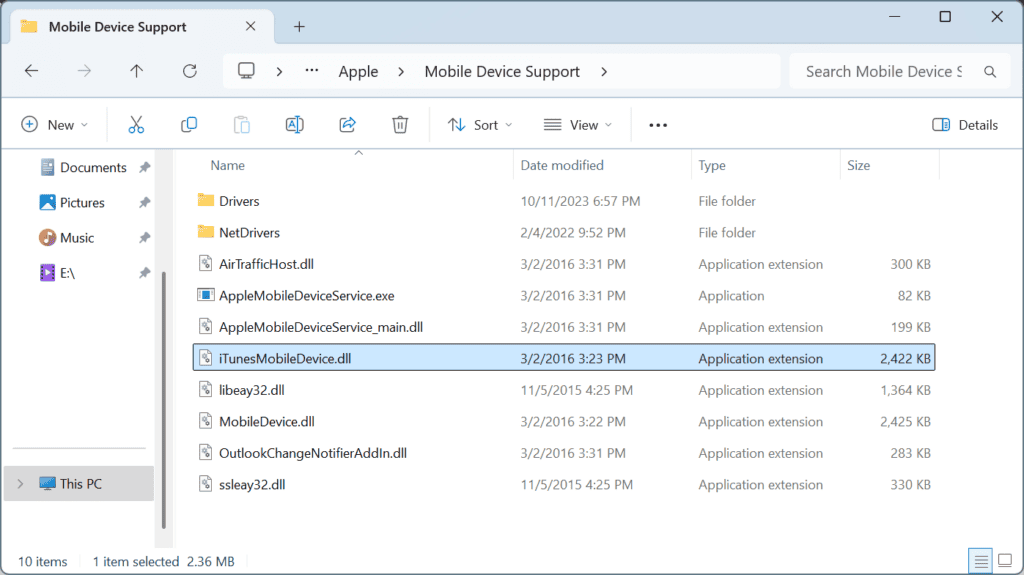 iTunesMobileDevice.dll im Mobile Device Support-Ordner
Gehen Sie zu einem anderen Computer, auf dem iTunes und dieselbe Windows-Version und Architektur ausgeführt wird > kopieren Sie die DLL auf einen USB-Flash-Laufwerk > schließen Sie das Flash-Laufwerk an den betroffenen PC an > verschieben Sie iTunesMobileDevice.dll an denselben Ort > starten Sie den Computer neu und überprüfen Sie, ob Verbesserungen vorhanden sind.
iTunesMobileDevice.dll im Mobile Device Support-Ordner
Gehen Sie zu einem anderen Computer, auf dem iTunes und dieselbe Windows-Version und Architektur ausgeführt wird > kopieren Sie die DLL auf einen USB-Flash-Laufwerk > schließen Sie das Flash-Laufwerk an den betroffenen PC an > verschieben Sie iTunesMobileDevice.dll an denselben Ort > starten Sie den Computer neu und überprüfen Sie, ob Verbesserungen vorhanden sind.
2. Reparieren Sie Apple Mobile Device Support
- Drücken Sie Windows + R, um Ausführen zu öffnen, geben Sie appwiz.cpl in das Textfeld ein und drücken Sie die Eingabetaste.
-
Wählen Sie Apple Mobile Device Support aus der Liste aus und klicken Sie auf Reparieren.
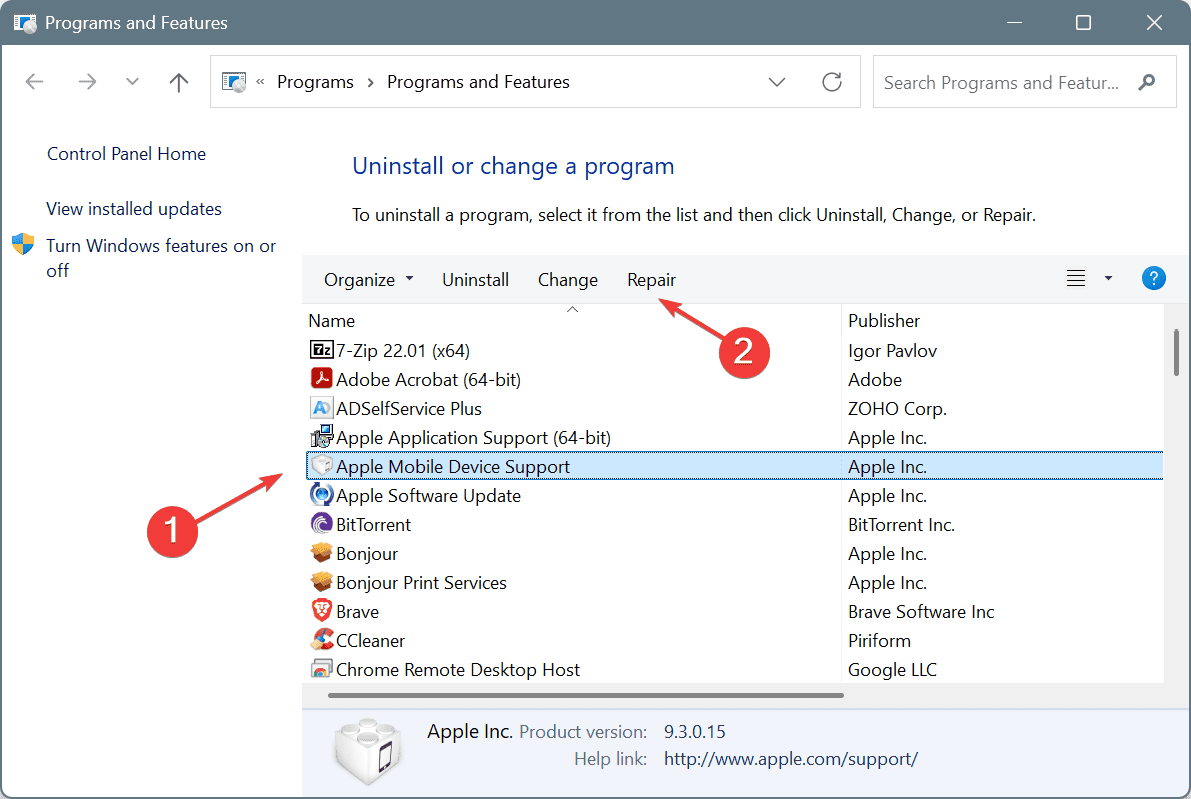
- Klicken Sie im UAC-Fenster auf Ja.
-
Warten Sie, bis die Reparatur abgeschlossen ist, starten Sie den PC neu und überprüfen Sie, ob iTunes ohne Fehler über eine fehlende DLL startet.
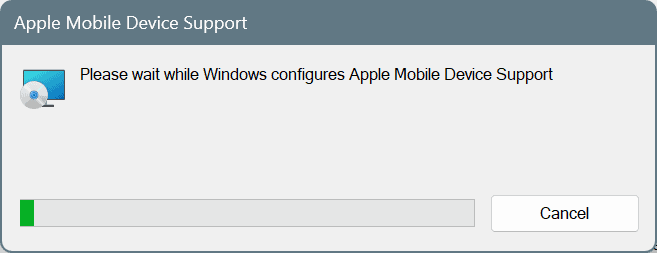
3. Reparieren/Zurücksetzen von iTunes
- Drücken Sie Windows + I, um Einstellungen zu öffnen, gehen Sie im Navigationsbereich zu Apps und klicken Sie auf Installierte Apps.
-
Suchen Sie nach iTunes, klicken Sie auf die Ellipsen daneben und klicken Sie auf Erweiterte Optionen.
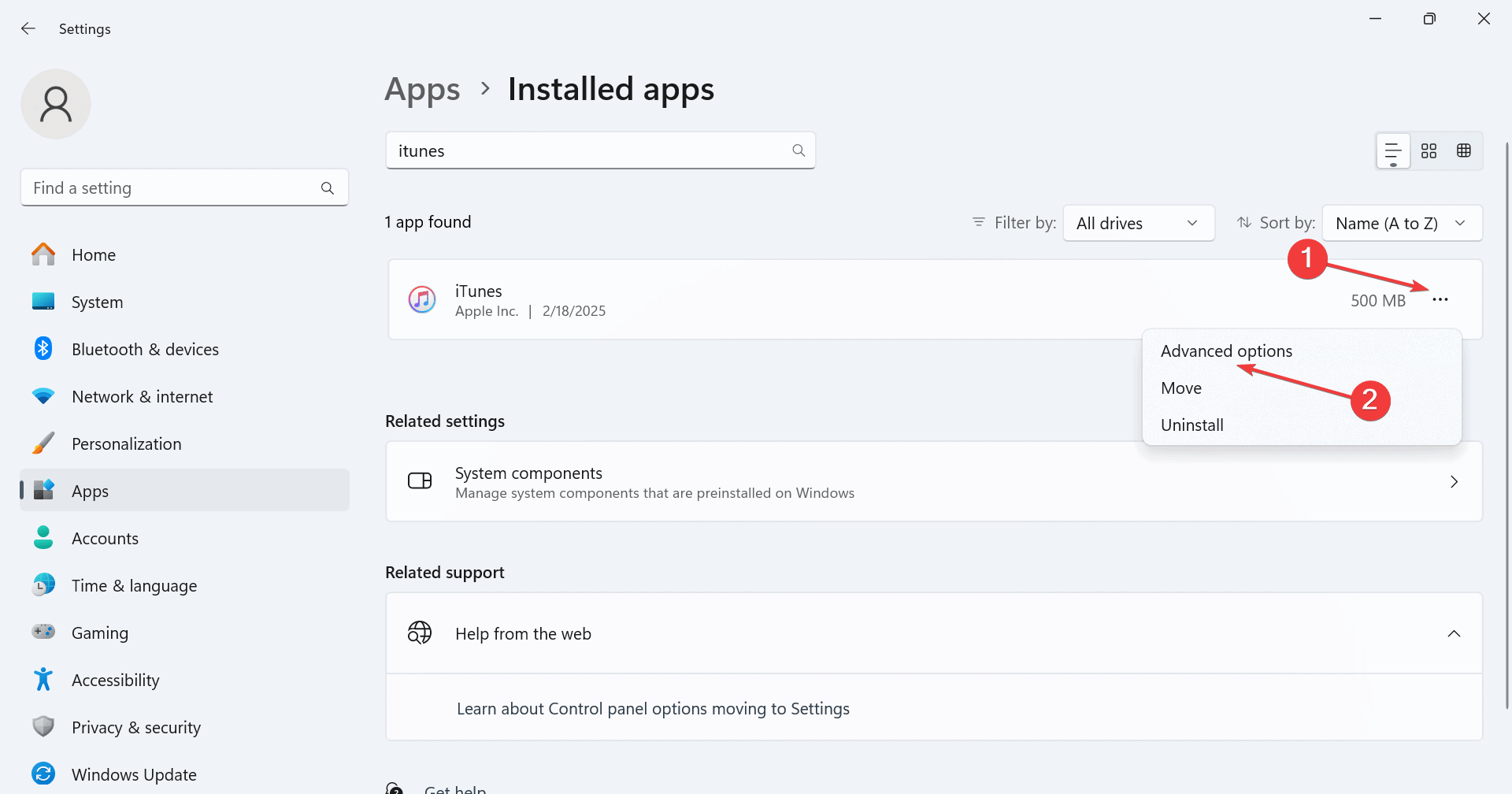
-
Klicken Sie auf die Schaltfläche Reparieren und warten Sie, bis der Vorgang abgeschlossen ist.
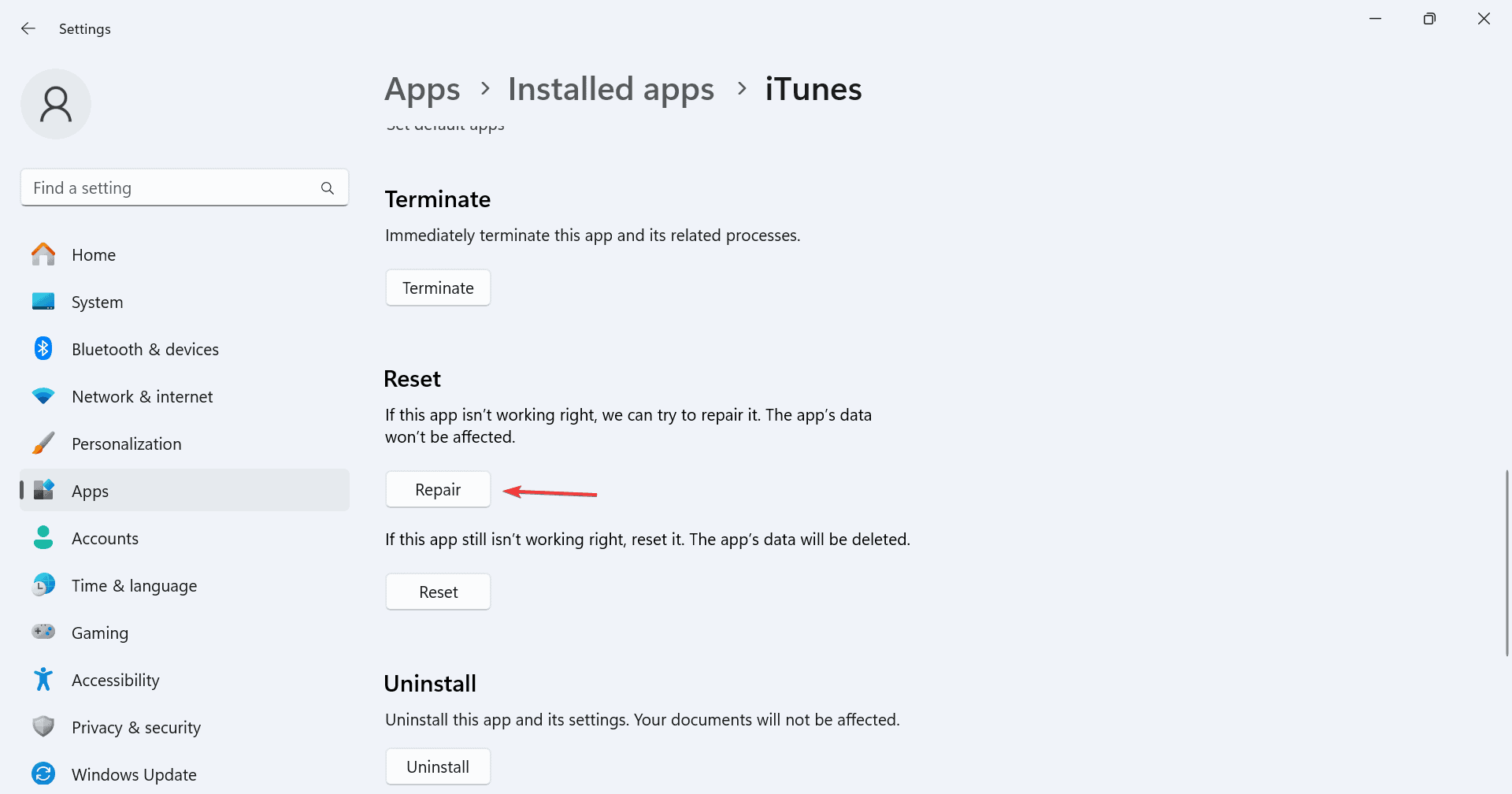
-
Wenn der Fehler mit der fehlenden DLL weiterhin besteht, klicken Sie auf Zurücksetzen.
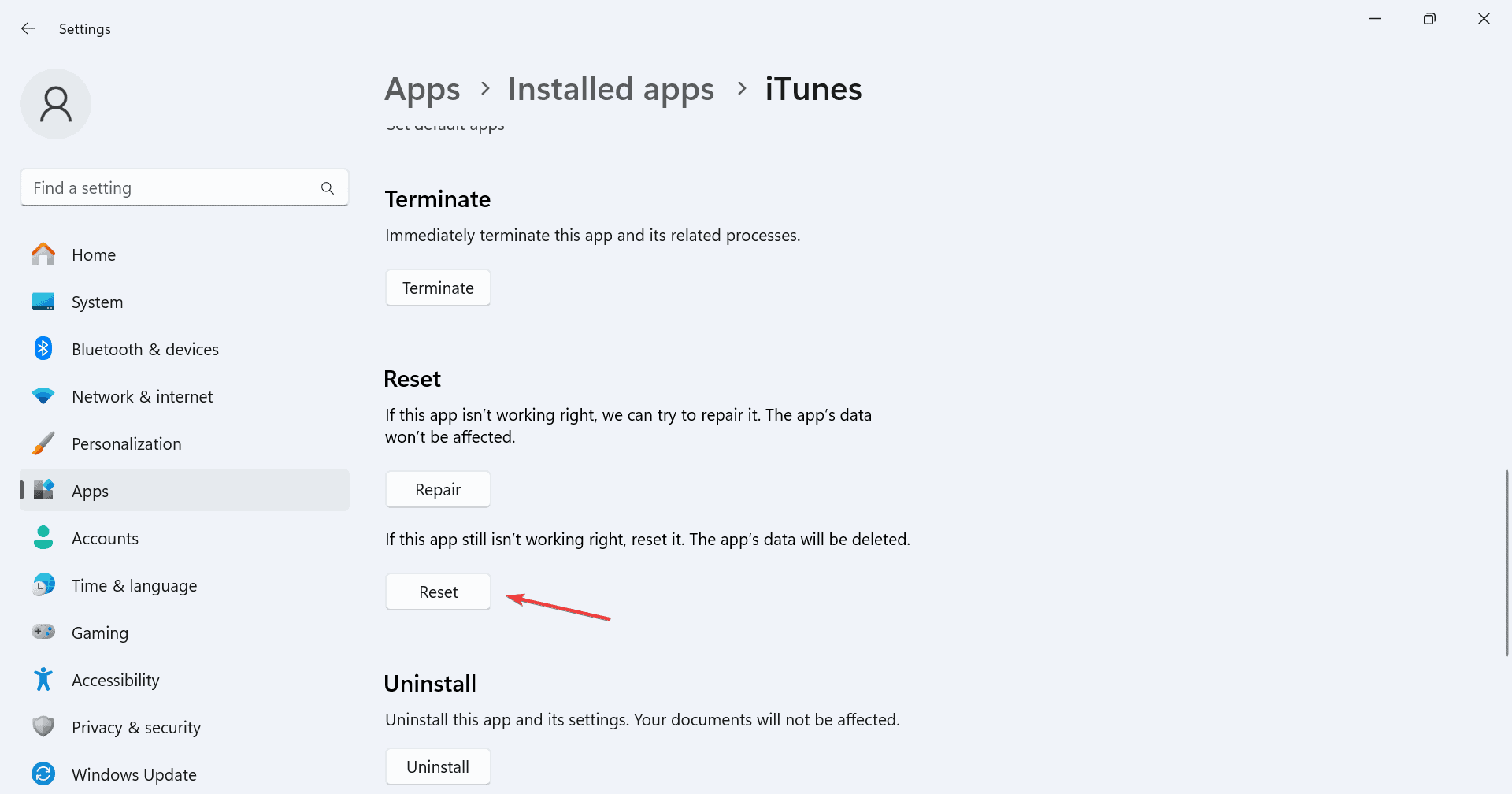
- Klicken Sie erneut auf Zurücksetzen im Bestätigungsdialog.
- Nachdem Sie dies getan haben, starten Sie iTunes und überprüfen Sie, ob es Verbesserungen gibt.
Da iTunesMobileDevice.dll-Fehler normalerweise beim Ausführen von iTunes auftreten, müssen Sie auch die Softwareinstallation reparieren oder zurücksetzen. Denken Sie daran, dass diese Optionen nur für iTunes verfügbar sind, das aus dem Microsoft Store heruntergeladen wurde.
4. Setzen Sie iTunesMobileDevice.dll in Ihrem Antivirenprogramm auf die Whitelist
- Drücken Sie Windows + S, um Suche zu öffnen, geben Sie Windows-Sicherheit in das Textfeld ein und klicken Sie auf das entsprechende Ergebnis.
-
Klicken Sie auf Virenschutz und Bedrohungsschutz.
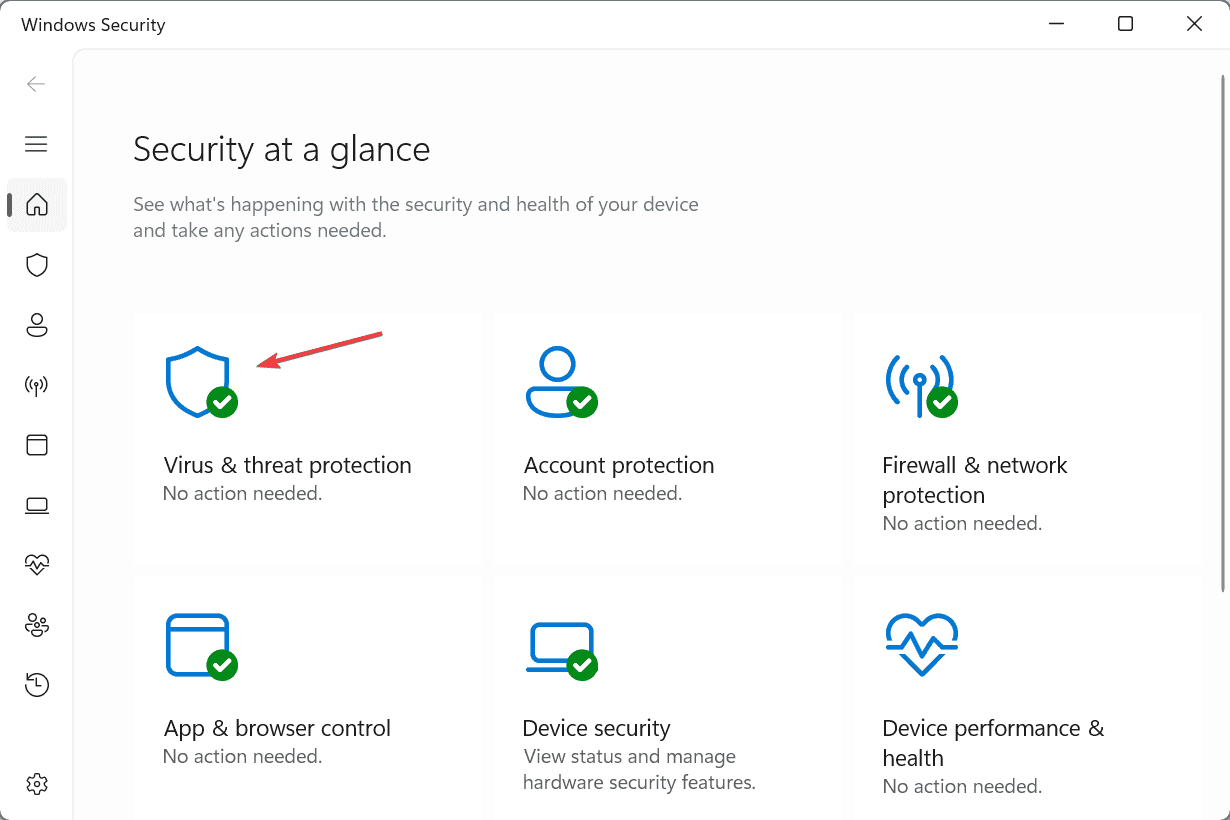
- Klicken Sie auf Einstellungen verwalten unter Einstellungen für Virenschutz und Bedrohungsschutz.
-
Klicken Sie anschließend auf Ausschlüsse hinzufügen oder entfernen.
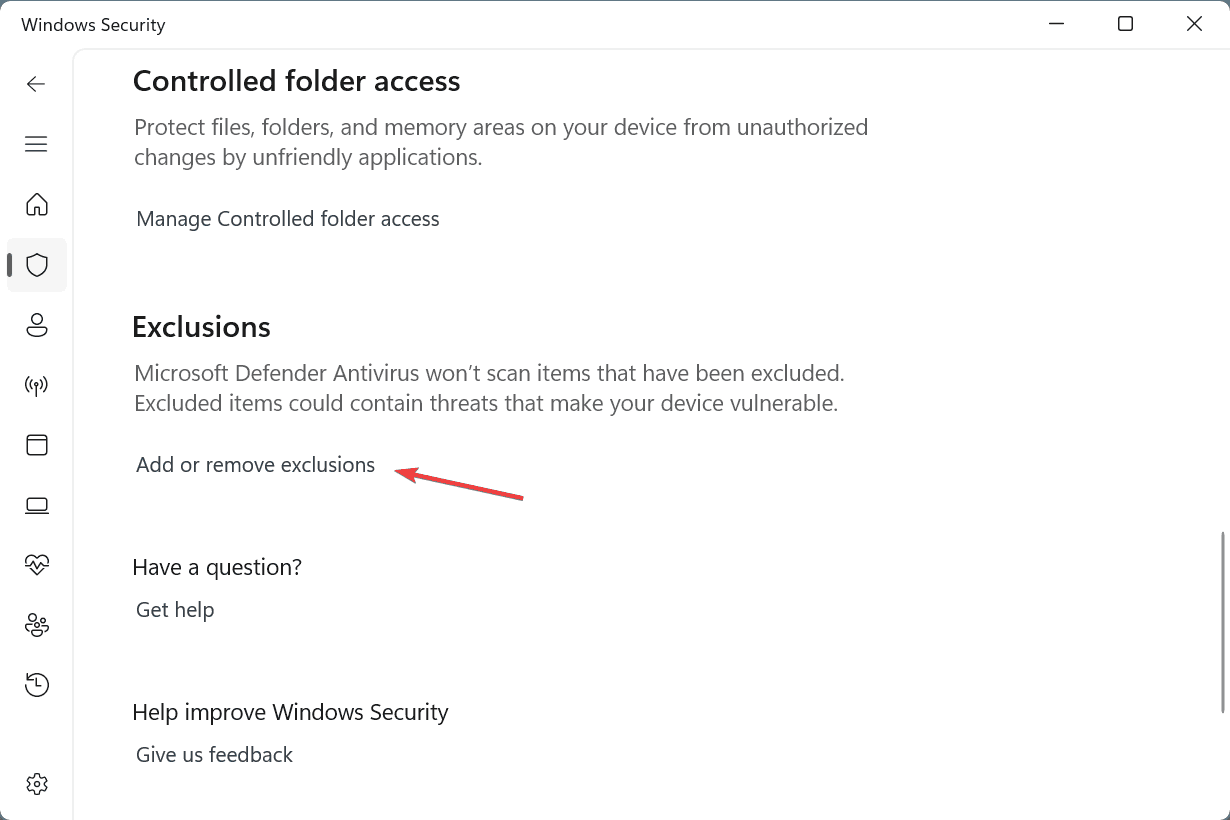
- Klicken Sie auf die Schaltfläche Ausschluss hinzufügen und wählen Sie Datei.
-
Navigieren Sie zu dem Pfad, in dem iTunesMobileDevice.dll gespeichert ist, wählen Sie die DLL aus und klicken Sie auf Öffnen.
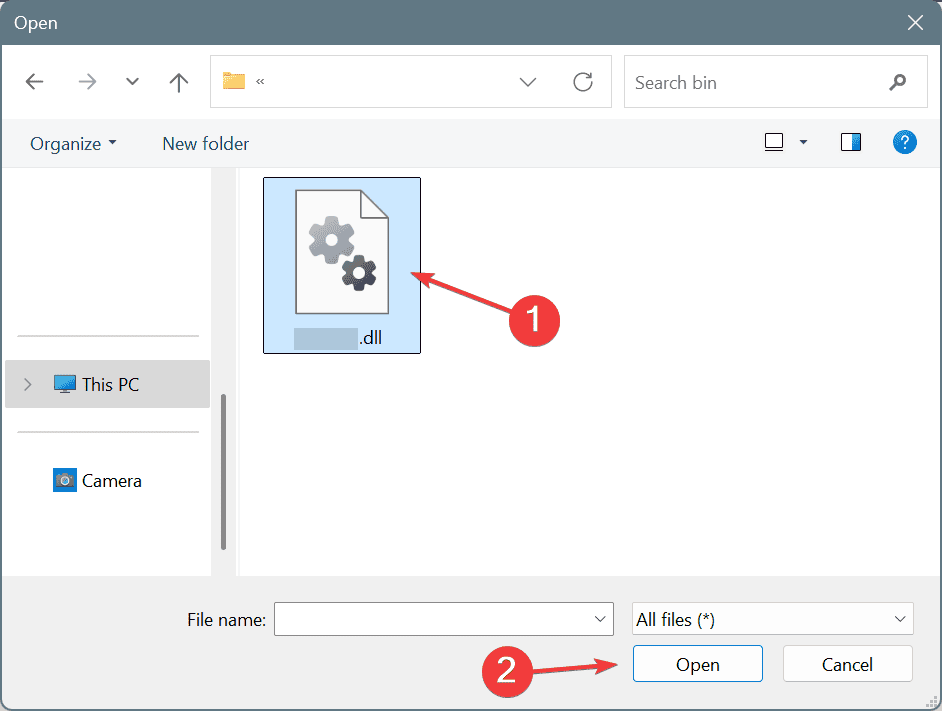
- Nachdem Sie dies getan haben, starten Sie den Computer neu und überprüfen Sie die Verbesserungen.
Wenn Windows-Sicherheit iTunesMobileDevice.dll jedes Mal löscht oder quarantänisiert, wenn Sie sie hinzufügen, setzen Sie die DLL auf die Whitelist. Für andere Antivirenlösungen von Drittanbietern überprüfen Sie deren offizielle Website für die genauen Schritte zum Erstellen eines Ausschlusses.
5. iTunes und andere Apple-Software neu installieren
Wenn nichts anderes funktioniert, müssen Sie alle Apple-Software und -komponenten neu installieren, einschließlich iTunes, Apple Mobile Device Support, Apple Software Update und Bonjour, unter anderem.
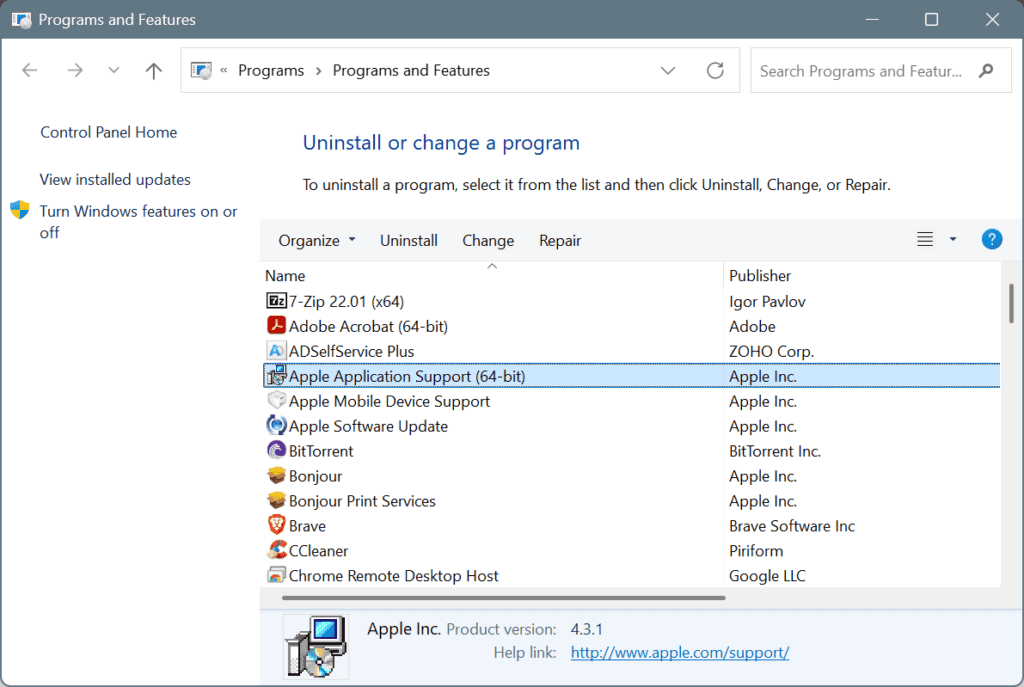 Alle Apple-Software neu installieren
Wenn eine schnelle Entfernung nicht funktioniert, verwenden Sie einen hoch bewerteten Software-Deinstaller, um alle Spuren der App, einschließlich verbleibender Dateien und Registrierungseinträge, zu löschen, bevor Sie mit der Neuinstallation fortfahren!
Alle Apple-Software neu installieren
Wenn eine schnelle Entfernung nicht funktioniert, verwenden Sie einen hoch bewerteten Software-Deinstaller, um alle Spuren der App, einschließlich verbleibender Dateien und Registrierungseinträge, zu löschen, bevor Sie mit der Neuinstallation fortfahren!
Einige Benutzer haben auch berichtet, dass die Installation von iTunes von Apples offizieller Website anstelle des Microsoft Store funktioniert hat. Versuchen Sie es daher auch!
Wenn Sie weiterhin Fehler mit iTunesMobileDevice.dll erhalten, wenden Sie sich an den Apple-Support für weitere Hilfe.
Bevor Sie gehen, erfahren Sie alles über DLL-Fehler in Windows und ergreifen Sie geeignete Maßnahmen, um zu verhindern, dass solche Probleme erneut auftreten!
Für Fragen oder um weitere Lösungen mit unseren Lesern zu teilen, hinterlassen Sie unten einen Kommentar.













